Specialiųjų simbolių įterpimas į Word 2010
Kartais gali prireikti įterpti neįprastą simbolį į Word 2010 dokumentą. Perskaitykite, kaip lengvai tai padaryti su mūsų patarimais ir simbolių sąrašu.
Sparklines suteikia galimybę rodyti duomenų tendencijas „Excel“ prietaisų skydeliuose ir ataskaitose. Kai sukuriate vieną ar daugiau sparklines, visos jos naudoja (pagal numatytuosius nustatymus) automatinį ašies mastelio keitimą. Kitaip tariant, „Excel“ nustato kiekvienos grupės sparkline mažiausią ir didžiausią vertikalių ašių reikšmes, atsižvelgdama į sparkline duomenų skaitinį diapazoną.
Komanda Sparkline Tools→Design→Group→Axis leidžia nepaisyti šio automatinio veikimo ir valdyti kiekvienos sparkline arba sparkline grupės mažiausią ir didžiausią reikšmę. Norėdami dar labiau valdyti, galite naudoti pasirinktinę reikšmę ir nurodyti sparkline grupės minimumą ir didžiausią vertę.
Ašies mastelio keitimas gali labai pakeisti sparklines. Šiame paveikslėlyje pavaizduotos dvi sparklines grupės. Viršuje esanti grupė naudoja numatytuosius ašies nustatymus (automatinis kiekvienam Sparkline). Kiekviena šios grupės sparkline rodo šešių mėnesių produkto tendenciją, tačiau nėra jokių verčių dydžio nuorodų.
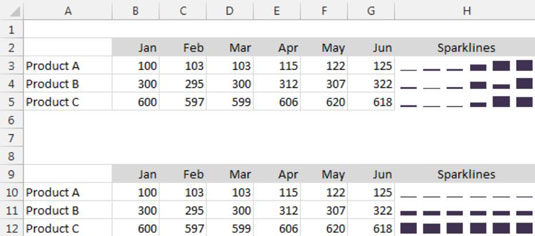
Apatinėje dalyje esanti sparkline grupė (kurioje naudojami tie patys duomenys) naudoja nustatymą Same For All Sparklines mažiausioms ir didžiausioms ašių reikšmėms. Kai šie nustatymai galioja, produktų verčių mastas yra akivaizdus, tačiau mėnesio tendencija gaminyje nėra akivaizdi.
Pasirinkta ašies mastelio parinktis priklauso nuo to, kurį duomenų aspektą norite pabrėžti.
Kartais gali prireikti įterpti neįprastą simbolį į Word 2010 dokumentą. Perskaitykite, kaip lengvai tai padaryti su mūsų patarimais ir simbolių sąrašu.
„Excel 2010“ naudoja septynias logines funkcijas – IR, FALSE, IF, IFERROR, NOT, OR ir TRUE. Sužinokite, kaip naudoti šias funkcijas efektyviai.
Sužinokite, kaip paslėpti ir atskleisti stulpelius bei eilutes programoje „Excel 2016“. Šis patarimas padės sutaupyti laiko ir organizuoti savo darbalapius.
Išsamus vadovas, kaip apskaičiuoti slankiuosius vidurkius „Excel“ programoje, skirtas duomenų analizei ir orų prognozėms.
Sužinokite, kaip efektyviai nukopijuoti formules Excel 2016 programoje naudojant automatinio pildymo funkciją, kad pagreitintumėte darbo eigą.
Galite pabrėžti pasirinktus langelius „Excel 2010“ darbalapyje pakeisdami užpildymo spalvą arba pritaikydami ląstelėms šabloną ar gradiento efektą.
Dirbdami su laiko kortelėmis ir planuodami programą „Excel“, dažnai pravartu lengvai nustatyti bet kokias datas, kurios patenka į savaitgalius. Šiame straipsnyje pateikiami žingsniai, kaip naudoti sąlyginį formatavimą.
Sužinokite, kaip sukurti diagramas „Word“, „Excel“ ir „PowerPoint“ programose „Office 365“. Daugiau informacijos rasite LuckyTemplates.com.
„Excel“ suvestinės lentelės leidžia kurti <strong>pasirinktinius skaičiavimus</strong>, įtraukiant daug pusiau standartinių skaičiavimų. Šiame straipsnyje pateiksiu detalius nurodymus, kaip efektyviai naudoti šią funkciją.
Nesvarbu, ar dievinate, ar nekenčiate Word gebėjimo išjuokti jūsų kalbos gebėjimus, jūs turite galutinį sprendimą. Yra daug nustatymų ir parinkčių, leidžiančių valdyti „Word“ rašybos ir gramatikos tikrinimo įrankius.





